Adaptadores de red en Windows Devices Manager
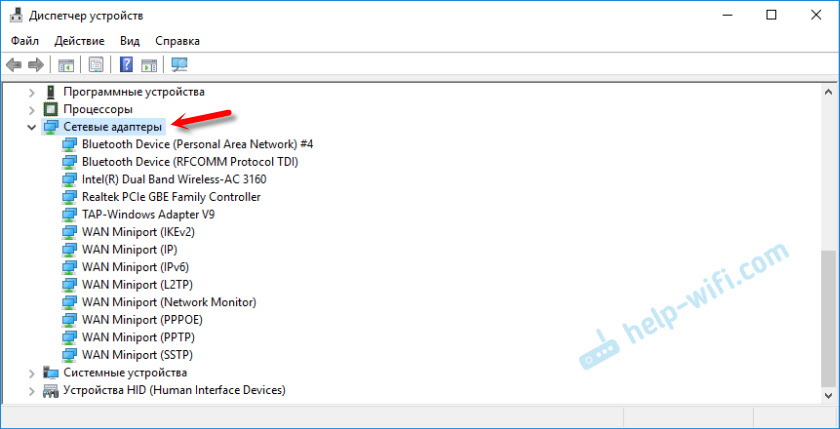
- 1889
- 582
- Rosario Atencio
Adaptadores de red en Windows Devices Manager
El despachador de Windows tiene una sección separada "adaptadores de red", que muestra todos los adaptadores de red que están instalados en el sistema. La mayoría de las veces es una tarjeta de red (LAN), adaptador Wi-Fi (WLAN), dispositivos Bluetooth y sistema: adaptador de tapas de grifos, Microsoft Virtual Wi-Fi, Microsoft Wi-Fi Direct, Wan Miniport y T. D.
En este artículo quiero contar sobre estos adaptadores. Por lo que son responsables y cómo funcionan. ¿Qué adaptadores de red deberían ser el despachador de dispositivos de Windows?. Cómo agregarlos allí y eliminarlos. ¿Por qué no se muestran los adaptadores de red en el despachador de dispositivos, no eliminen, no funcionen, no ven Wi-Fi e Internet?. En el mismo despachador de dispositivos, estos adaptadores rara vez se muestran con errores. Por ejemplo, "Código 31". Sucede que una marca de exclamación, una flecha o el icono en sí es transparente cerca del adaptador. Esto significa que hay errores en el funcionamiento de este dispositivo, funciona incorrectamente o deshabilitado.
Tengo una sección "adaptadores de red" en el despachador de dispositivos se ve así (en Windows 10):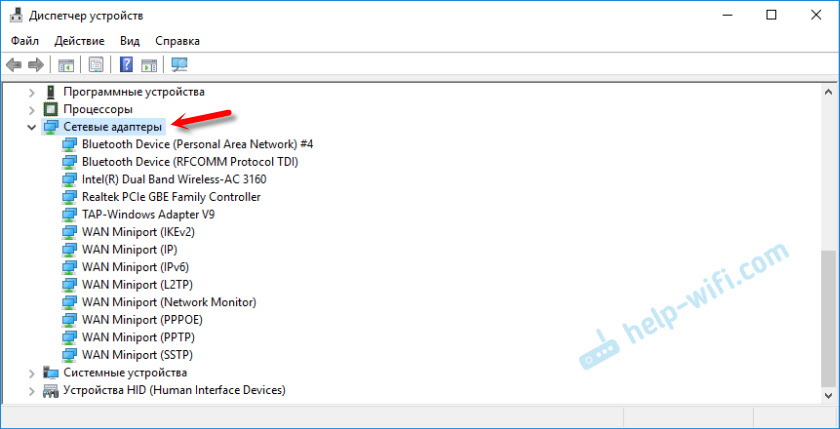
Esto está en una computadora portátil en la que, además de la tarjeta de red, el módulo Wi-Fi y Bluetooth. En una computadora personal regular, por ejemplo, o en una computadora portátil donde los controladores en WI -FI y Bluetooth no están instalados en esta sección, se puede mostrar un adaptador en general: una tarjeta de red (tengo este controlador de familia Realtek PCIE GBE). Dado que Windows casi siempre coloca automáticamente al controlador en una tarjeta de red. Sí, y está en casi todas las unidades de sistema y la computadora portátil. Aunque, ahora ya hay muchas computadoras portátiles sin una tarjeta de red.
Dependiendo del dispositivo (PC, la computadora portátil, tableta) instalado en TI de hierro, controladores, configuraciones, etc. D., El número de adaptadores de red y sus nombres puede diferir: esto es normal. Por ejemplo: en una computadora portátil, se instala un módulo Wi-Fi (tablero en sí) Qualcomm Atheros, y en otro Intel.Artículo sobre el tema: Por qué no hay un adaptador de red en el administrador de dispositivos.
Echemos un vistazo más de cerca a cada adaptador y descubramos por qué es necesario y cómo funciona. Consideraré el ejemplo de adaptadores en mi computadora portátil.
- Realtek PCIe GBE Family Controller es una tarjeta de red (LAN) del fabricante Realtek (en mi caso). Es necesario conectarse a Internet usando un cable de red, que está conectado a un puerto Ethernet en una computadora portátil o PC. Su nombre generalmente contiene las palabras "PCI-E" o "Ethernet". Los fabricantes más populares de estos controladores: Realtek, Qualcomm Atheros, Intel. Si este adaptador no está en el despachador del dispositivo, entonces no está instalado (o roto) o el controlador no está instalado. Lea más sobre esto aquí: qué controlador se necesita para una tarjeta de red (controlador Ethernet).
- Intel (R) Dual Band Wireless-AC 3160 es un adaptador Wi-Fi. A través de él nos conectamos a las redes Wi-Fi. En las computadoras portátiles, generalmente se construye. Y en la PC tiene que comprar y conectar USB, o adaptador PCI. Si tiene una computadora estacionaria, consulte el artículo sobre cómo elegir un adaptador Wi-Fi para PC. Palabras por las cuales puede determinar el adaptador Wi-Fi: "WLAN", "Wireless", "AC", "Band", "802.once". Los fabricantes pueden ser diferentes: Intel, Atheros, Broadcom. Si no tiene dicho adaptador en el despachador de dispositivos, entonces el controlador no está conectado/no está instalado por el controlador. Muy a menudo el problema con los conductores. Por lo tanto, un artículo puede ser útil: cómo instalar controladores en un adaptador Wi-Fi en Windows 7.
- Dispositivo Bluetooth (Red de área personal): estos adaptadores no son responsables del trabajo de Bluetooth, sino de organizar la red local a través de Bluetooth, a través de diferentes protocolos. Puede haber varios de ellos. Si no hay tales adaptadores, entonces no tiene un adaptador Bluetooth, no está sintonizado, o no configuró dicha red. Puede ser útil: cómo habilitar Bluetooth en una computadora portátil.
- Tap -Windows Adapter V9 - Adaptador de red virtual de Windows. Se puede usar para diferentes tareas. Muy a menudo cae después de la configuración de VPN, instalación de programas que cambian la configuración de red.
- Wan Miniport son adaptadores de sistema que necesitan Windows para conectarse a Internet a través de diferentes protocolos (PPTP, PPPOE, L2TP, etc. D.).
Miramos la captura de pantalla:
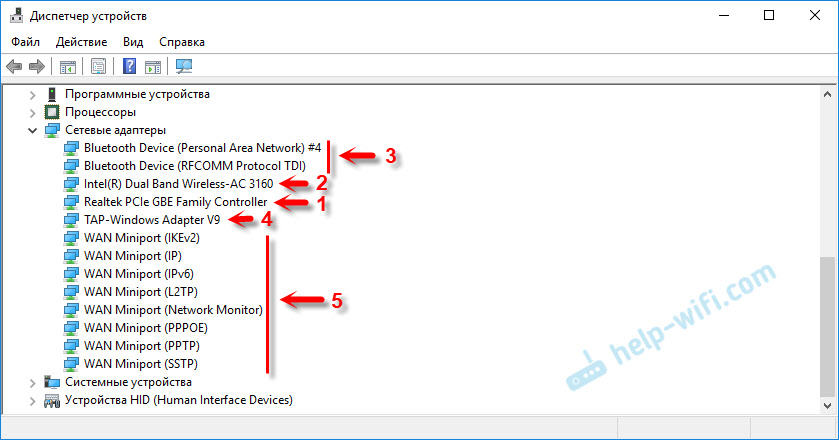
El Adaptador Virtual de Wi-Fi Direct (MyCrosoft), el adaptador virtual de la red colocada (MyCrosoft), "Adaptador de red con advertencia del núcleo (MyCrosoft)" también se puede mostrar allí. Todos estos son adaptadores de sistema que se necesitan para trabajar ciertas funciones. La mayoría de las veces se trata de una función de distribución de Wi-Fi a través de una línea de comandos, o un punto caliente móvil en Windows 10.
Cómo administrar adaptadores de red en Windows?
Puede hacer clic en "Ver" y poner una marca de verificación cerca de "Mostrar dispositivos ocultos". Después de eso, todos los adaptadores desconectados que estaban conectados y configurados previamente para aparecer.
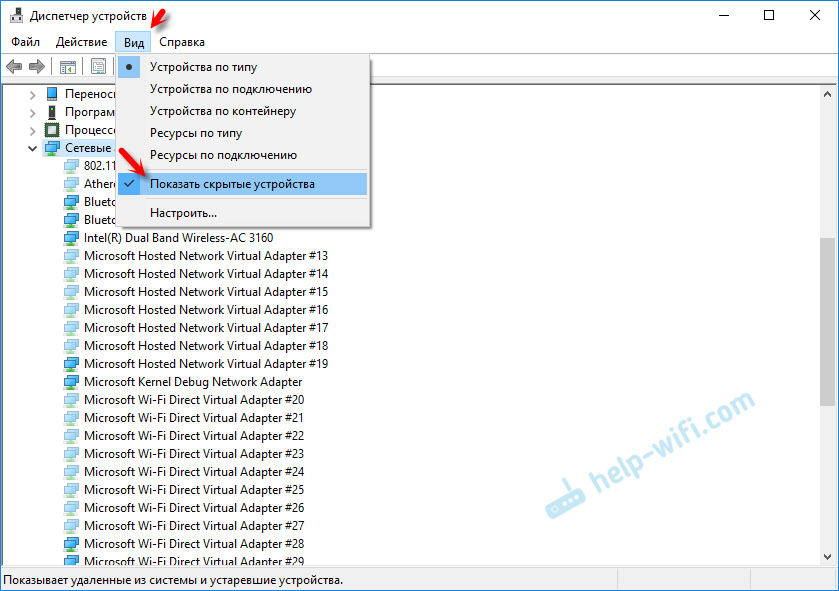
Si el icono cerca del adaptador no es brillante, sino transparente, entonces está deshabilitado y no se puede usar. Si hay un icono en forma de flecha cerca del icono, entonces esto significa que el adaptador simplemente está apagado. Para comenzar a trabajar, necesitamos usarlo (encienda el dispositivo).
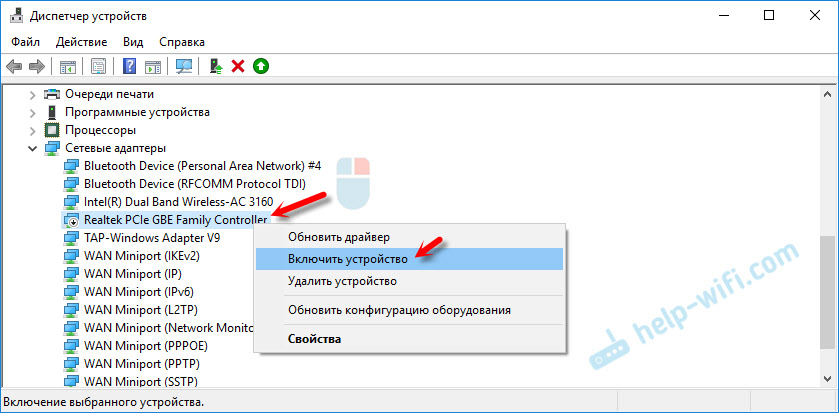
Cerca del adaptador también puede haber una marca de exclamación amarilla. Esto significa que el adaptador no funciona correctamente. Haga clic en él con el botón derecho del mouse y seleccione "Propiedades". "La condición del dispositivo" se mostrará allí. Puede haber un mensaje de error y un código de error por el cual puede encontrar una solución.
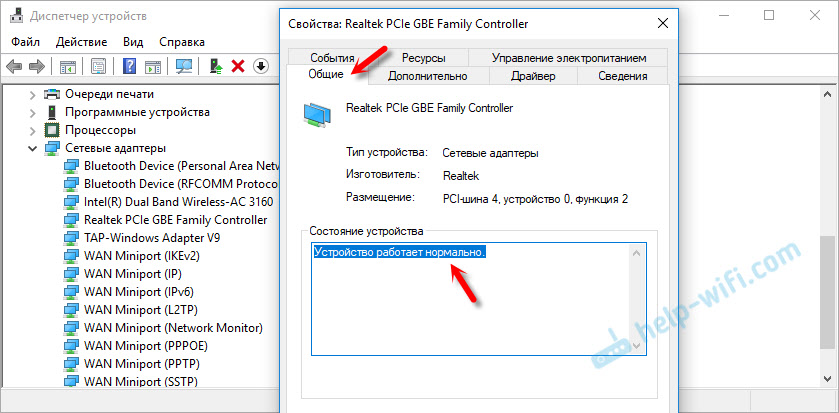
Al hacer clic en el botón derecho del mouse al adaptador, puede actualizar sus controladores, apagarlo o eliminarlo del sistema. Así como las propiedades abiertas (como mostré arriba) y cambie los parámetros necesarios en las pestañas correspondientes.
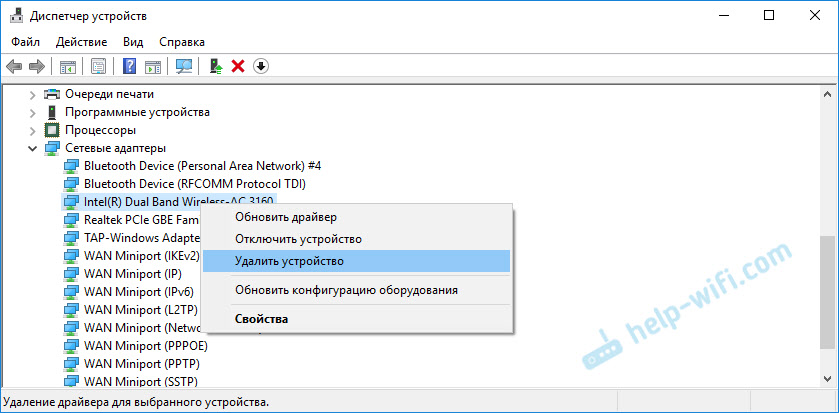
Creo que no tiene sentido considerar todas las propiedades y parámetros de cada adaptador, y por supuesto que serán diferentes.
El despachador de dispositivos muestra ambos adaptadores físicos (tarjeta de red, módulo/adaptador Wi-Fi), así como adaptadores virtuales y otros componentes que necesitamos Windows para trabajar diferentes funciones.
Puede abrir los parámetros de cada adaptador, apagarlo, eliminar, actualizar los controladores, ver la condición, los errores, etc. D. Esto es lo que quería mostrar en este artículo. Si le quedan alguna pregunta, hágalas en los comentarios.
- « Los conjuntos TP-Link TL-WR840N no se abren después de restablecer la configuración. Error oops! Parece que no está conectado a su red TP-Link
- Revisión de Tenda AC6 - Enrutador WI -FI para un gran soporte de apartamentos 5 GHz »

